안녕하세요. 리형섭입니다.
저는 예로부터 항상 똥컴을 사용 중이었습니다. 최신 컴퓨터를 단 한 번도 사용한 적이 없는데요. 그래서인지 남들이 윈도우7 쓸 때 혼자 XP 쓰고, 남들이 윈도우10 쓸 때 홀로 윈도우8를 사용하는 꿋꿋함을 보였습니다.
그런데 윈도우11이 발매한지도 어느덧 2년이나 흘렀네요. 보통 새로운 OS가 나오면 기대 반 설렘 반으로 업데이트하시는 분들이 많으시겠지만, 저는 언제나 새로운 OS의 안정성을 의심하기 때문에 1~2년 지난 뒤에 업데이트를 하는 편입니다.
그런데! 윈도우11은 무료 업데이트가 가능하다고 해서 이미 발매한 지 2년이나 흘렀으니 문제가 없겠다 싶어 바로 윈도우11로 업데이트를 했습니다. 이제 윈도우도 무료로 업데이트하는 시대가 왔다니 참 감개무량하네요.
문제는 윈도우10에 익숙해진 탓인지 윈도우11이 묘하게 불편합니다. 뭔가 비슷한 듯 비슷하지 않은 UI 탓에 업데이트하고 바로 후회했습니다.

윈도우11에서 가장 맘에 들지 않는 건 바로 마우스 우클릭 메뉴인데요. 원래 윈도우10에서는 마우스 우클릭 메뉴가 다양해서 편하게 이것저것 할 수 있었는데요.
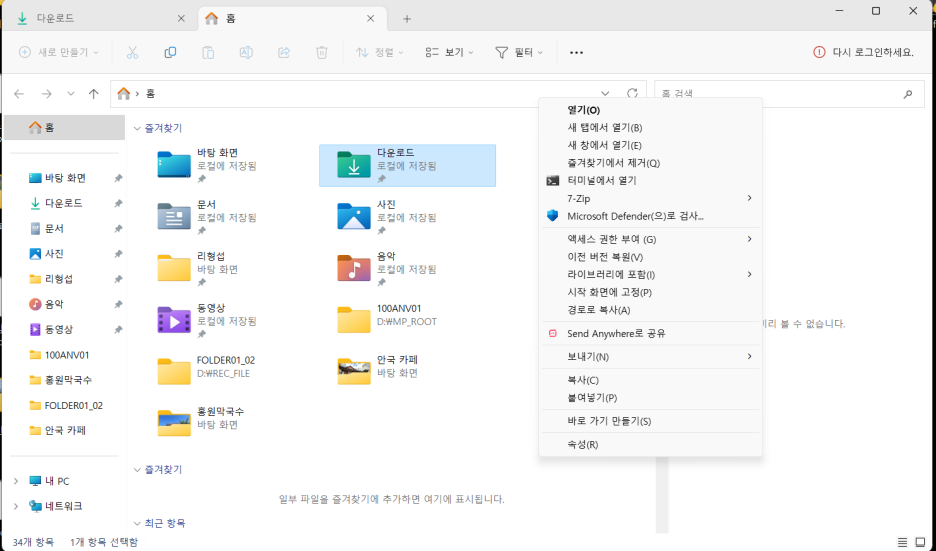
윈도우11은 왜 이따위로 만들었는지 모르겠는데 마우스 우클릭 메뉴가 간소화되었습니다. 기존 윈도우10 메뉴를 보고 싶으면 굳이 '추가 옵션 표시' 버튼을 한 번 더 눌러야 합니다. 처음부터 이게 나오면 얼마나 좋습니까? 왜 마이크로소프트는 유저에게 일을 두 번 시키는 걸까요?
다행히도 해결 방법이 있습니다. 아주 간단하니 이제부터 천천히 따라 하시길 바라겠습니다.
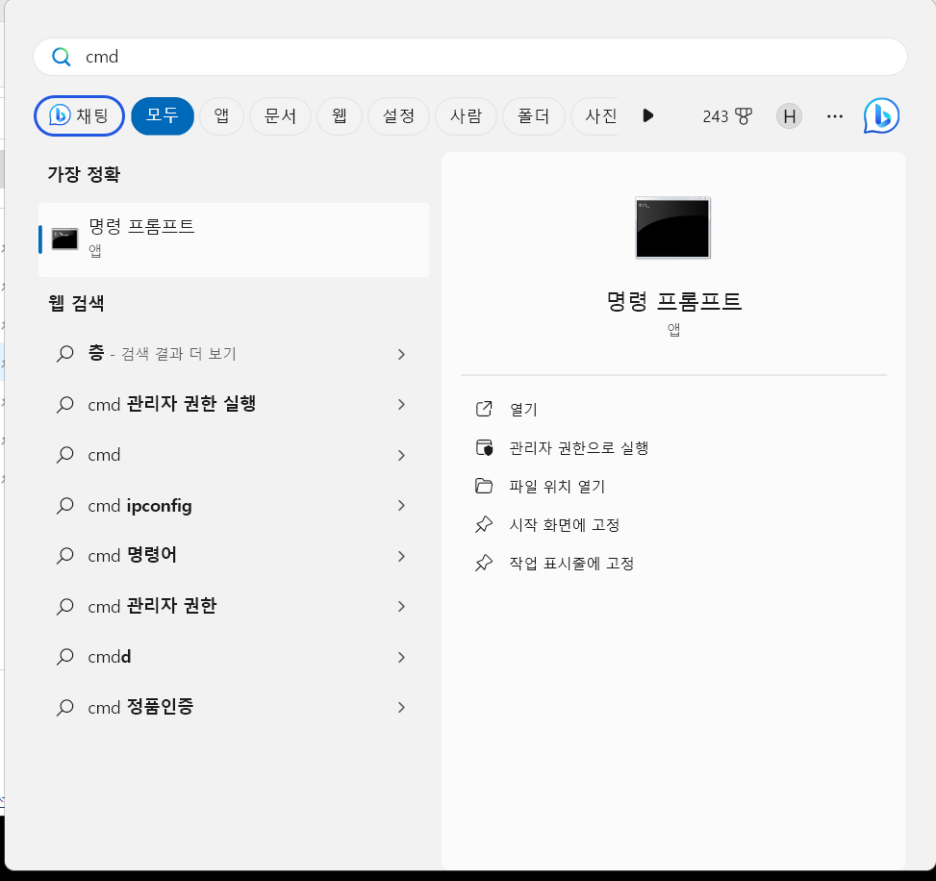
윈도우 검색에서 cmd를 검색하시고 명령 프롬프트를 관리자 권한으로 실행해 주세요.
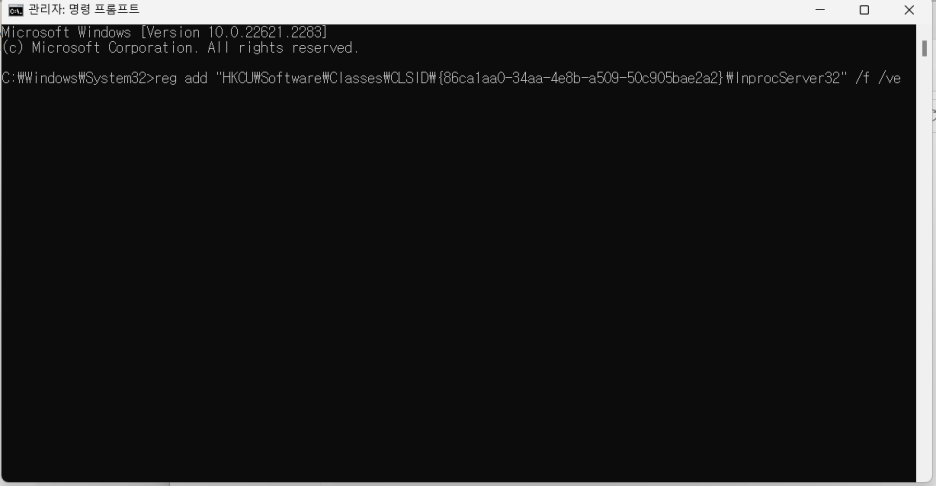
그리고 밑에 있는 명령어를 복사 붙여넣기 해주세요.
reg.exe add "HKCU\Software\Classes\CLSID\{86ca1aa0-34aa-4e8b-a509-50c905bae2a2}\InprocServer32" /f /ve
문제없이 명령어를 입력하셨다면 컴퓨터를 재부팅하시면 끝입니다.
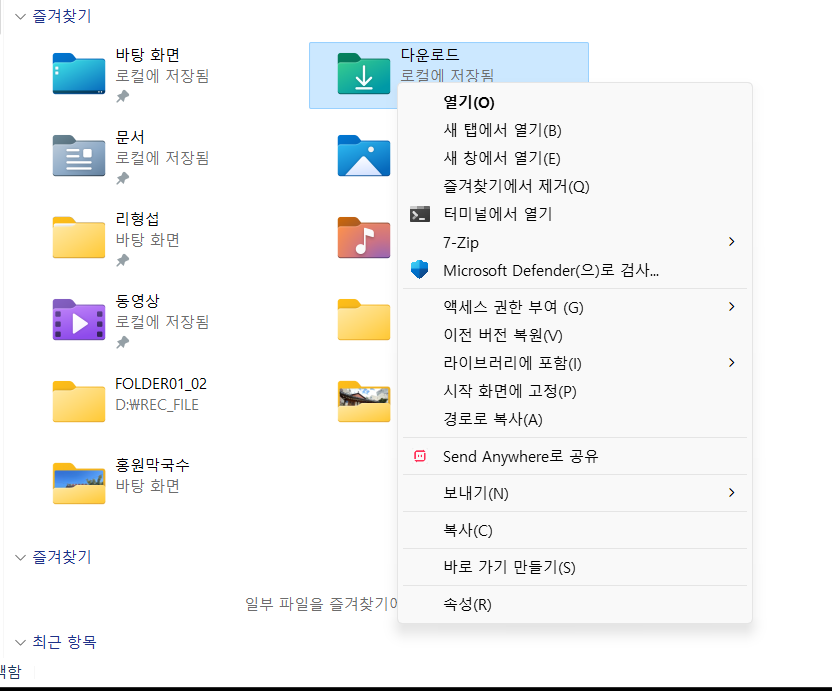
그럼 이제부터 마우스 우클릭 메뉴가 윈도우10 스타일로 나타나게 됩니다. 처음부터 이렇게 만들지 왜 이상하게 만들어서 귀찮게 하는지 모르겠네요.
어쨌든 윈도우11 쓰시면서 윈도우10 메뉴 스타일이 그리우신 분들은 이 방법으로 더욱더 편하게 사용하시길 바라겠습니다.
오늘도 읽어주셔서 고맙습니다. 안녕히 계세요. 바이바이.
'일상' 카테고리의 다른 글
| 롯데시네마 리클라이너는 너어무 편하다. (롯시 주엽) (2) | 2023.10.04 |
|---|---|
| 컴포즈 와플 정말 맛있읍니다. (2) | 2023.10.04 |
| 노가리칩 청양마요맛 시식 대작전! (먹태깡의 아류로 남을 것인가!) (0) | 2023.09.20 |
| K리그 파니니 카드 개봉 대작전! (1) | 2023.09.19 |
| 지하철 즉석사진기로 여권 만들기 대작전! (제발 그냥 사진관 가세요!) (2) | 2023.09.18 |